网友松手提问:flash中心有广告
有的用户需要使用flash中心来提供网页的打开,但是又觉得flash中心经常会弹出广告非常麻烦,其实我们是可以通过删除文件修改注册表的方式来关闭广告的,下面就跟着小编一起来学习一下吧。

flash中心广告怎么关闭:
1、首先我们要等待广告弹出,然后不要着急关闭。右键任务栏空白处,打开“任务管理器”
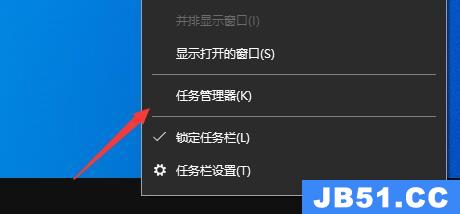
2、打开后点击左上角“进程”
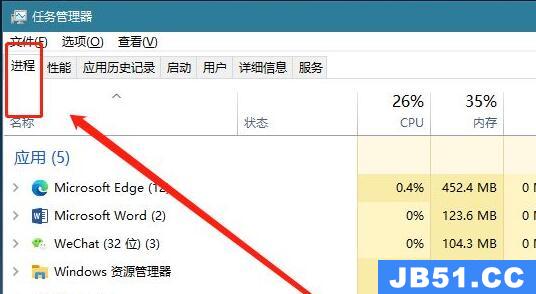
3、在下方列表中找到并选中“flash helper service”
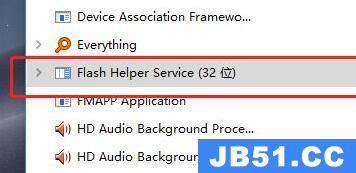
4、选中后点击右下角的“结束任务”
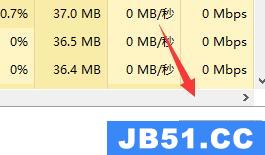
5、接着进入“此电脑”,在上方地址栏输入“C:WindowsSysWOW64MacromedFlash”进入。
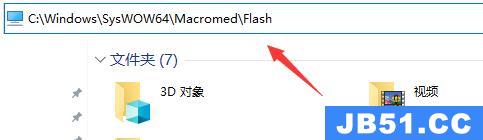
6、进入文件夹后,找到“FlashHelperService.exe”程序。
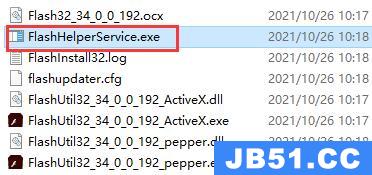
7、最后右键选中该文件,将它“删除”就可以关闭flash中心的广告了。
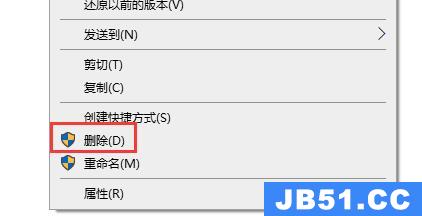
相关文章:flash中心常见问题汇总 | flash中心修复失败怎么办
以上就是flash中心广告关闭教程了,被这款软件广告所困扰的朋友们快去尝试关闭烦人的广告吧。想知道更多软件教程可以收藏国旅软件(jb51.cc)。
以上是国旅软件为你收集整理的flash中心广告关闭教程全部内容。
如果觉得国旅软件网站内容还不错,欢迎将国旅软件推荐给好友。
关于《flash中心广告关闭教程》相关问题的解答顾念小编就为大家介绍到这里了。如需了解其他软件使用问题,请持续关注国旅手游网软件教程栏目。
![oppok9怎么设置流量显示[oppor9怎么设置流量上限不提醒]](http://img.citshb.com/uploads/article/20230512/645dad1b2288f.jpg)
![oppo手机录音模式怎么设置[oppo录音设置]](http://img.citshb.com/uploads/article/20230512/645dac674075b.jpg)
![苹果手机米家app怎么添加设备[米家app为什么添加不了设备]](http://img.citshb.com/uploads/article/20230512/645da9a9c2f63.jpg)
![vivo手机微信图标在桌面上不显示怎么回事[vivo手机微信在桌面不显示怎么办]](http://img.citshb.com/uploads/article/20230512/645da8aa9e6af.jpg)
![vivo怎么设置置顶[vivo手机置顶在哪里]](http://img.citshb.com/uploads/article/20230512/645da8272dbdc.jpg)
![iphone13mini机身尺寸大小[苹果13mini机身尺寸]](http://img.citshb.com/uploads/article/20231015/652bb61e72936.jpg)
![xshell快速复制粘贴[xshell怎么复制]](http://img.citshb.com/uploads/article/20231011/65266fec4112a.jpg)
![网易云音乐 夜间模式[网易云夜间模式怎么调亮度]](http://img.citshb.com/uploads/article/20231009/65235cdc90734.jpg)
![steam社区打不开118错误怎么办[steam的社区怎么打不开错误代码-118]](http://img.citshb.com/uploads/article/20231008/65227b5e597d2.jpg)
![鸿蒙系统如何退回安卓系统[鸿蒙系统怎么退回来]](http://img.citshb.com/uploads/article/20231007/652129980ae56.jpg)



